Sadržaj članka:
- 1 Animoto – dodajte zvuk u video
- 2 Cellsea – povežite video i glazbu na mreži
- 3 Magisto – montirajte glazbu i video
- 4 Youtube – omogućava vam povezivanje video datoteke i pjesme
- 5 Stupeflix – napravit će prekrasan video isječak
- 6. Zaključak
Animoto – dodajte zvuk u video
Možda ranije niste čuli za ovu englesku stranicu, ali to je sjajan alat za dodavanje zvuka u video on-line. Web-lokacija podržava brojne audio i video formate i Omogućuje vam jednostavno kombiniranje video zapisa i audio zapisa.
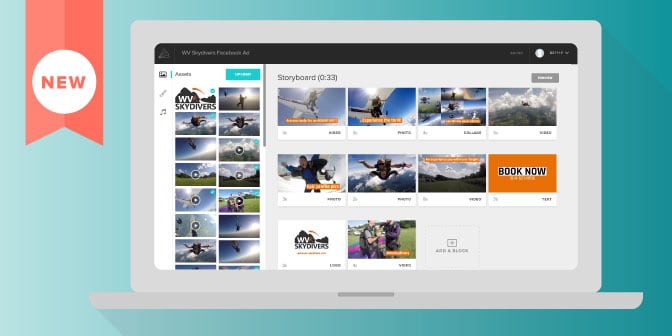
Animoto usluga
- Idite na stranicu, kliknite na “Početak rada”, registrirajte se (možete koristiti podatke svog Facebook računa).
- Zatim kliknite na “Create”, odaberite “SlideShow video” i ponovo kliknite “Create” u nastavku.
- Odlučujemo o video stilu koji nam je potreban, kliknite na “Kreiraj video” (stvorite video) i pređite u način rada za uređivanje videa.
- Klikom na “Dodaj slike i vid” na lijevoj strani možemo dodati svoj videozapis, i klikom na frazu “Promijeni pjesmu” možete promijeniti zapis kada pokretanje vašeg videozapisa (nakon što odaberete opciju “Promijeni pjesmu”, dobit ćete mogućnost prijenosa zapisa klikom na gumb “Učitaj” pjesma “).
- Klikom na sliku zupčanika s desne strane možete prilagoditi koji dijelovi vaše pjesme trebaju se reproducirati.
- Kako će vaš video zalijepljen s glazbom izgledati kao da možete pogledajte klikom na gumb “Pregled videozapisa” u nastavku.
- Ako ste zadovoljni kvalitetom videozapisa tijekom pregleda, kliknite na gumb “Produciraj”. Tada ćete trebati ispuniti podatke o , a zatim kliknite “Završi”. Nakon obrade moći ćete preuzmite video, objavite ga na društvenim mrežama, pošaljite na E-pošta i tako dalje.
Cellsea – povežite video i glazbu na mreži
Jednostavna i pristupačna usluga preklapanja glazbe na videozapisu on-line.
- Idite na stranicu, kliknite na veliki natpis “Ispusti datoteke u preuzmi “i prenesite videozapis (pričekajte nekoliko sekundi dok sustav će ga obraditi).
- Zatim idite na izbornik za uređivanje, kliknite na “Dodaj audio” s desne strane i prenesite svoj zvuk.
- Nakon preuzimanja pritisnite “Edit video”, i ako rezultat je bio u redu s vama – na “Download It”.
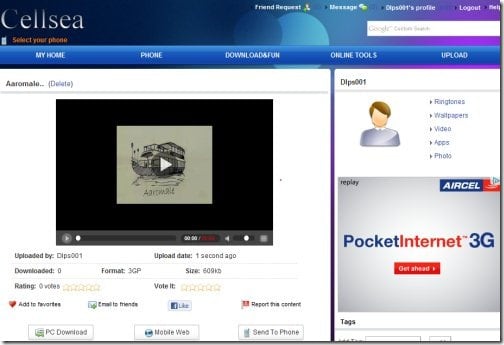
Converter Cellsea
Unatoč činjenici da strani korisnici ovaj resurs pozicioniran kao jedan od najpogodnijih za one koje sam opisao ciljeva, međutim, neispravnost u funkcionalnosti, tako Budite spremni na dugotrajna očekivanja rezultata.
Magisto – montirajte glazbu i video
Još jedan koristan resurs za spajanje glazbe i videa on-line.
- Nakon ulaska na web mjesto kliknite na “Create Movie”, a zatim na “Select datoteke “, nakon čega će se tražiti da prođete autorizaciju.
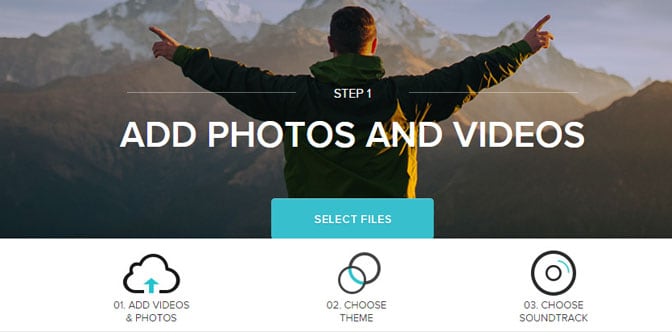
Odaberite Odaberi datoteke u Magistu
- Odaberite datoteke koje su vam potrebne, kliknite “Odaberi stil uređivanja”, odaberite video stil, a zatim ga potvrdite.
- Zatim se odlučite za zvučni zapis koji vam je potreban (ili prenesite svoj klikom na natpis “Upload your music”, a zatim kliknite na gumb “Napravi moj film”).
- Nakon obrade videozapisa, primit ćete vaš videozapis s odabranom oznakom audio zapis. Klikom na “Zadrži to” možete ga podijeliti društvenim mrežama, preuzmi ga, postavi vezu na njega drugima stranice i tako dalje.
Youtube – omogućuje vam kombiniranje video datoteke i pjesme
Popularna usluga omogućuje vam i uređivanje video zapisa. na mreži i dodajte željene audio zapise svojim videozapisima. koji koristite uslugu YouTube, na njemu morate imati i račun prenesite video koji vam je potreban.
- Tada trebate ići do svog videonadzora, odaberite željeni videozapis i kliknite gumb “Uredi” pored njega.
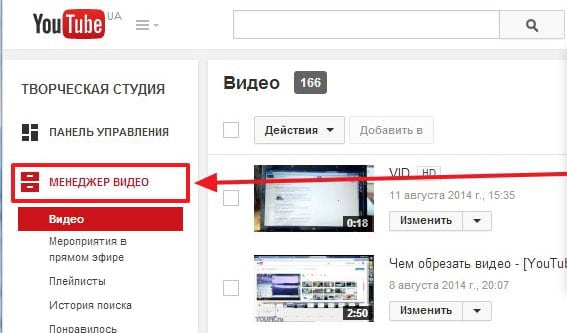
YouTube upravitelj videozapisa
- Zatim kliknite karticu “Audio” i odaberite željenu pjesmu s desne strane (ili potražite je pretraživanjem).
- Nakon odabira pjesme kliknite na “Spremi” na vrhu ili na “Spremi kao novi video” malo je desno.
Imajte na umu da je usluga YouTube prilično blizu zaštita autorskih prava jer ako ih upotrebljavate piratski isječak ili zvuk, vaš novi videozapis može biti blokiran.
Stupeflix – napravit će prekrasan video isječak
Još jedan engleski izvor za uključivanje glazbe u video on-line.
- Idite na stranicu, kliknite na crveni gumb “Napravi besplatni video” , odaberite temu, a zatim kliknite plavi gumb “Napravi video” (stvoriti video). Program će vas zatražiti da se prijavite ili koristite jedan od računa na društvenim mrežama.
- Nakon autorizacije ući ćete u izbornik za uređivanje gdje klikom na veliki plus s lijeve strane možete učitati svoj videozapis i kliknuti na Dodajte zvučni zapis (a zatim Dodajte zvuk – Prenesite s vašeg računalo) omogućit će vam preuzimanje željenog korisnika audio zapisa.
- Preuzmite naš video i audio.
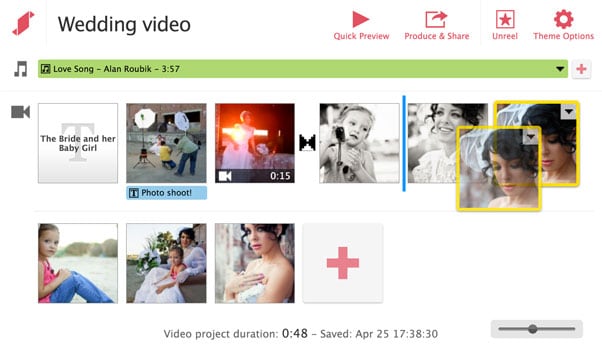
Dodajte video i glazbu na Stupeflix
- Zatim kliknite zelenu strelicu s audio linije desno, odaberite “Uredi” i postavite glasnoću našeg zapisa provjerite prvu vrijednost iznad (Smanjite glasnoću -) ako želimo prigušiti izvorni zvuk videa.
- Da biste vidjeli kako video izgleda s našim audio klikom na vrh Gumb za brzi pregled, a ako nam rad odgovara, kliknite na “Produciraj i spremi”, odaberite željeni video format i spremite rezultat.
zaključak
Ovaj članak navodi nekoliko izvora na engleskom jeziku, kako bismo vam pomogli da povežete svoj video i audio zajedno. bez obzira na na engleskom temelju, njihova je funkcionalnost jednostavna i intuitivna razumljiv i nesposoban uzrokovati prilikom savladavanja posebnih problema. ako na videozapisu trebate preglasiti zvuk, onda su ti resursi ono što trebate.
